Bạn có thể rơi vào tình huống cần định cấu hình máy in HP của mình mà không bị mắc kẹt trong trang web vấn đề kỹ thuật phức tạp.
HP có quy trình lấy người dùng làm trung tâm cho tải xuống và cài đặt trình điều khiển máy in, giúp bạn thiết lập và tùy chỉnh quy trình đó cho phù hợp với quy trình làm việc của mình.

Tải xuống và cài đặt trình điều khiển bằng Windows Update
Bạn có thể nhanh chóng tải xuống và cài đặt trình điều khiển máy in HP trong Windows 11 bằng tính năng Windows Update.
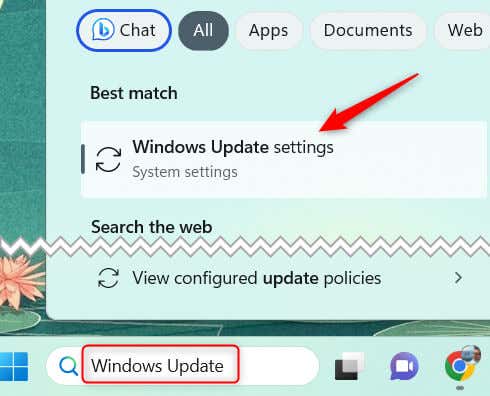
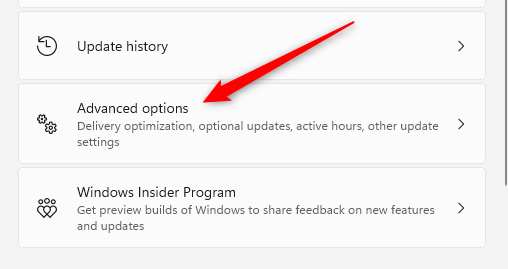
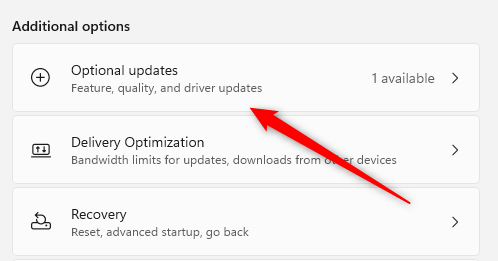
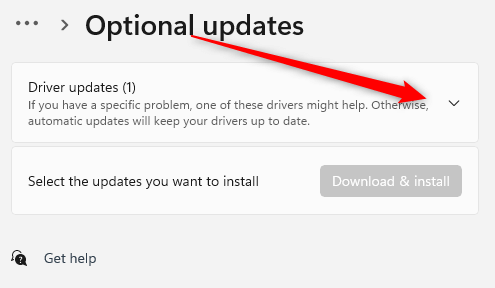
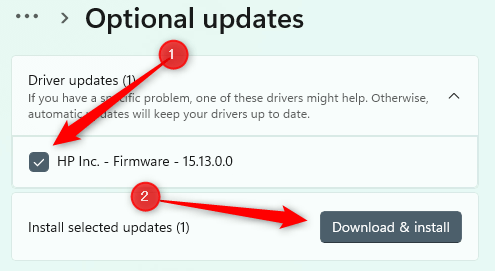
Sau khi quá trình tải xuống hoàn tất, quá trình cài đặt sẽ tự động bắt đầu. Bạn có thể làm theo hướng dẫn trên màn hình để hoàn tất quy trình. Đảm bảo máy in HP của bạn được kết nối với máy tính trong quá trình này, thông qua cáp USB hoặc mạng cục bộ của bạn
Tải xuống và Cài đặt trình điều khiển từ trang web của nhà sản xuất
Nếu bạn không thấy trình điều khiển thích hợp cho máy in HP của mình từ Windows Update, nguồn tiếp theo bạn cần kiểm tra là trang web Hỗ trợ khách hàng của HP.
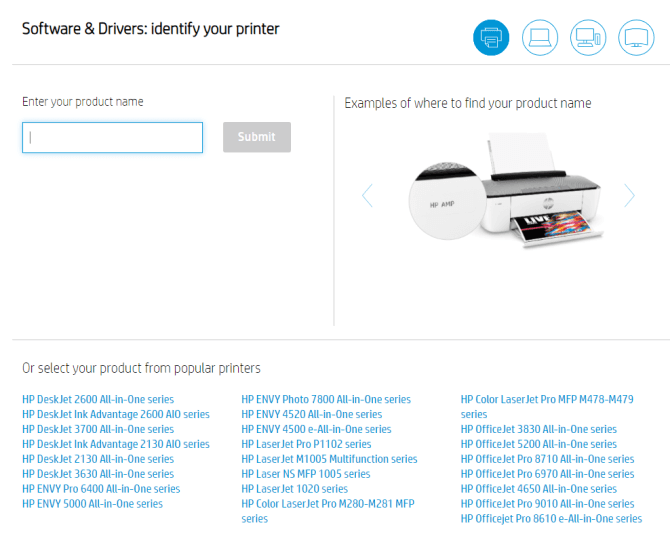
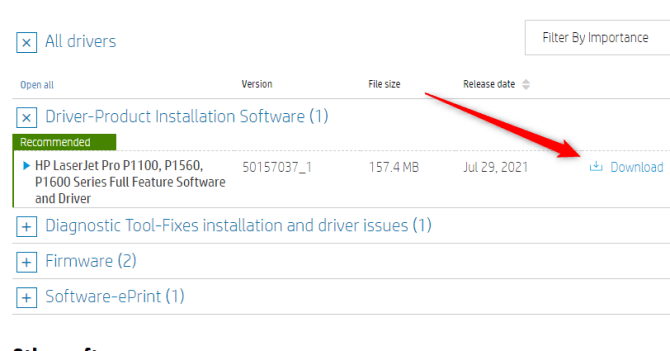
Sau khi tải xuống trình điều khiển, bạn sẽ cần cài đặt nó. Nhấp vào tệp để mở tệp và trình hướng dẫn sẽ hướng dẫn bạn thực hiện quy trình. Quá trình cài đặt có thể mất vài phút tùy thuộc vào hệ thống của bạn và kích thước tệp. Không đóng cửa sổ cài đặt trong quá trình này.
Cài đặt lại máy in
Trong hầu hết các thiết bị hiện đại, trình điều khiển máy in được tải xuống và cài đặt tự động. Nếu bạn đang gặp sự cố với trình điều khiển hiện tại và không biết phải làm gì, một khởi đầu mới có thể là lựa chọn tốt nhất để đảm bảo bạn có sẵn trình điều khiển cập nhật nhất.
Để thực hiện việc này, hãy đi tới Máy in & Máy quétvà chọn Xóabên cạnh máy in. Từ đó, chọn Thêm thiết bịvà thực hiện lại quy trình thiết lập. Sau đó, trình điều khiển sẽ cài đặt lại.
Đơn giản hóa việc cài đặt trình điều khiển máy in HP trên Windows 11
Tải xuống và cài đặt trình điều khiển máy in HP trên máy tính Windows 11 là một quá trình đơn giản, miễn là bạn thực hiện đúng các bước. Cho dù bạn sử dụng Windows Update để tự động tìm nạp và cài đặt trình điều khiển hay tải chúng xuống theo cách thủ công từ trang web Hỗ trợ khách hàng của HP, cả hai phương pháp đều hiệu quả và thân thiện với người dùng. Hãy nhớ rằng việc sử dụng trình điều khiển cập nhật là điều cần thiết để duy trì hiệu suất và chức năng tối ưu cho máy in HP của bạn.
Đôi khi, bạn cũng có thể gặp phải sự cố cần phải cài đặt lại toàn bộ máy in. Luôn đảm bảo máy in của bạn được cài đặt và cấu hình chính xác cho các nhu cầu cụ thể của bạn. Nếu bạn gặp bất kỳ biến chứng nào, đừng ngần ngại tìm kiếm sự hỗ trợ từ Hỗ trợ khách hàng của HP. Suy cho cùng, mục tiêu là có một chiếc máy in hoạt động trơn tru giúp tăng năng suất chứ không cản trở năng suất của bạn.
.